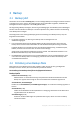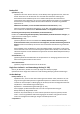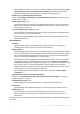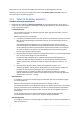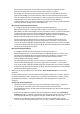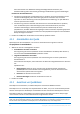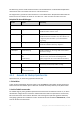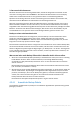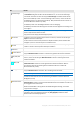Operation Manual
67 Copyright © Acronis International GmbH, 2002-2015
Setzen Sie folgende Parameter, um die auszuschließenden Dateien und Ordner zu spezifizieren.
Alle versteckten Dateien und Ordner ausschließen
Aktivieren Sie dieses Kontrollkästchen, um Dateien und Ordner zu überspringen, die mit dem Attribut
Versteckt gekennzeichnet sind (bei von Windows unterstützten Dateisystemen) – oder die mit einem
Punkt (.) beginnen (bei Dateisystemen unter Linux wie Ext2 und Ext3). Bei Ordnern mit dem Attribut
'Versteckt' wird der gesamte Inhalt ausgeschlossen (einschließlich solcher Dateien, die nicht
versteckt sind).
Ausschluss aller Systemdateien und -ordner
Diese Option ist nur für Dateisysteme wirksam, die von Windows unterstützt werden. Aktivieren Sie
dieses Kontrollkästchen, um alle Dateien und Ordner mit dem Attribut System zu überspringen. Bei
Ordnern mit dem Attribut System wird der gesamte Inhalt ausgeschlossen (einschließlich solcher
Dateien, die nicht mit dem Attribut System gekennzeichnet sind).
Tipp: Sie können die Attribute von Dateien oder Ordnern über ihre Datei-/Ordner-Eigenschaften einsehen -–
oder mit dem Kommandozeilenbefehl attrib. Weitere Informationen finden Sie im Hilfe und Support-Center von
Windows.
Dateien ausschließen, die folgende Kriterien erfüllen
Aktivieren Sie dieses Kontrollkästchen, um alle Dateien und Ordner zu überspringen, die einem der
Kriterien entsprechen. Verwenden Sie die Schaltflächen Hinzufügen, Bearbeiten, Entfernen und Alle
entfernen, um die Liste der Kriterien zu verwalten.
Bei den Kriterien wird nicht auf Groß-/Kleinschreibung geachtet (in Windows und Linux). Falls Sie
beispielsweise festlegen, dass alle .tmp-Dateien und der Ordner C:\Temp ausgeschlossen werden
sollen, dann werden auch alle .Tmp-Dateien, alle .TMP-Dateien und der Ordner C:\TEMP
ausgeschlossen.
Kriterium: vollständiger Pfad
Spezifizieren Sie den vollständigen Pfad zu der Datei oder dem Ordner, indem Sie mit dem
Laufwerksbuchstaben (bei Backups unter Windows) oder dem Stammverzeichnis (bei Backups unter
Linux) beginnen.
Sie können unter Windows und Linux im Datei- bzw. Ordnerpfad einen normalen Schrägstrich (Slash)
verwenden (wie bei C:/Temp und C:/Temp/Datei.tmp). Unter Windows können Sie auch den
üblichen, nach links geneigten Schrägstrich (Backslash) verwenden (wie bei C:\Temp und
C:\Temp\Datei.tmp).
Beim Verwenden eines Windows-typischen bootfähigen Mediums kann ein Volume einen anderen
Laufwerksbuchstaben als unter Windows haben. Weitere Informationen finden Sie im Abschnitt 'Mit
bootfähigen Medien arbeiten (S. 300)'.
Kriterium: name
Spezifizieren Sie den Namen der Datei oder des Ordners, wie etwa 'Dokument.txt'. Alle Dateien und
Ordner mit diesem Namen werden ausgeschlossen.
Platzhalterzeichen (Wildcards)
Sie können ein oder mehrere Platzhalterzeichen (* und ?) in dem Kriterium verwenden. Diese
Zeichen können innerhalb des vollständigen Pfades und im Namen der Datei oder des Ordners
verwendet werden.